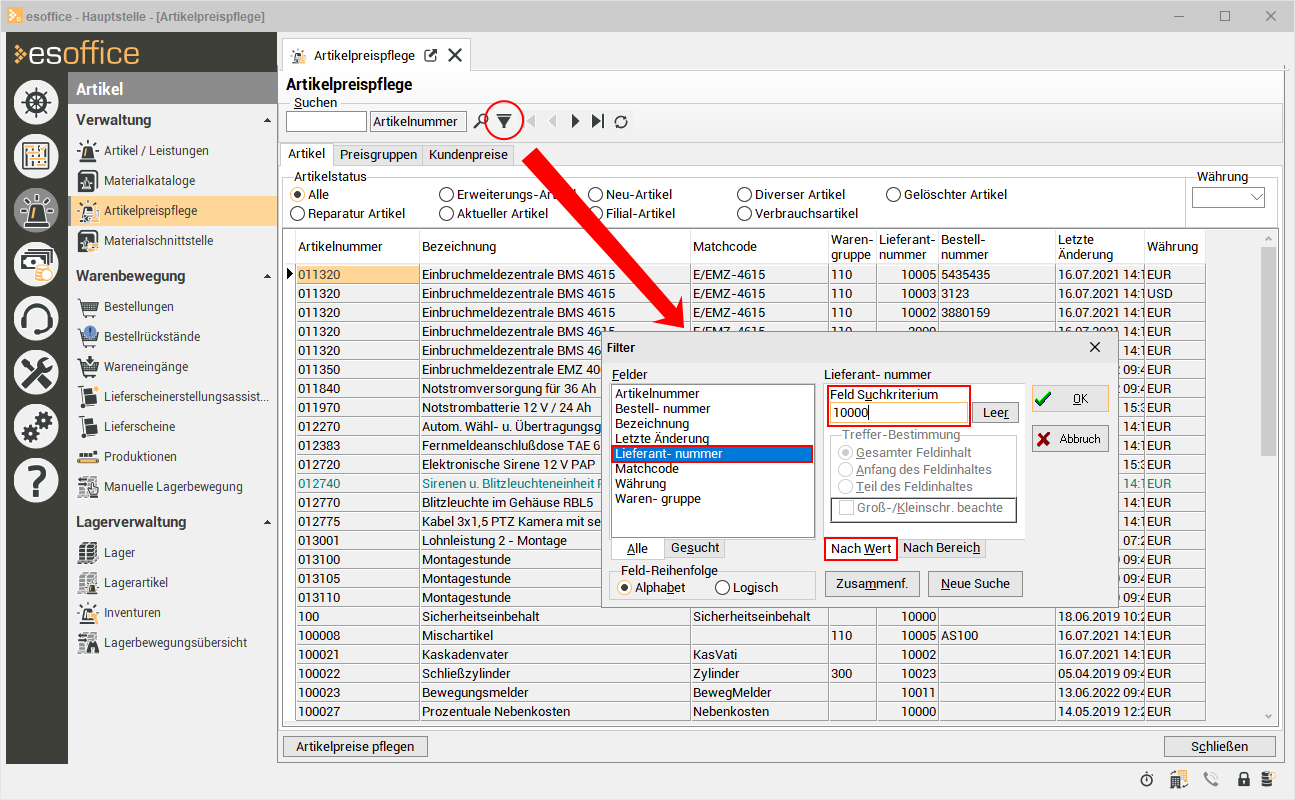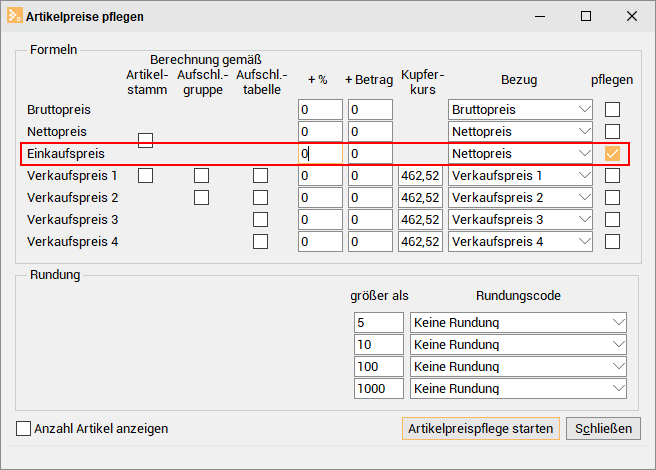Ein Lieferant erhöht vorübergehend die Preise um einen bestimmten Prozentsatz (Teuerungszulage / Inflationszuschlag). Eine neue Preisliste wird es nicht geben, da der Zuschlag vorerst zeitlich befristet ist.
Wie kann der Zuschlag auf den Einkaufspreis aufgeschlagen werden und wie wird nach Ablauf der Frist dieses wieder rückgängig gemacht?
Über die Artikelpreispflege kann der Nettopreis um einen prozentualen Zuschlag erhöht und als Einkaufspreis übernommen werden.
Im nachfolgenden Beispiel hat ein Lieferant (Lieferantennummer 10000) einen vorübergehenden Teuerungszuschlag von 12% eingeführt. Es wird keine neue Preisliste geben. Am Ende der Frist sind die vorherigen Preise wieder gültig.
Um die Preise wieder auf den Stand vor dem Teuerungs- / Inflationszuschlag herzustellen, haben Sie zwei Möglichkeiten:
-
Bei Artikeln, die über einen Materialkatalog eingelesen worden sind, kann der Import mit den vorherigen Preisen erneut durchgeführt werden.
-
Über die Artikelpreispflege, siehe Artikelpreispflege rückgängig machen
Durch eine nicht sachgemäße Artikelpreispflege können die Preise fehlerhaft geändert werden.
Sie sollten vor der Artikelpreispflege eine Datensicherung durchführen, um bei Bedarf den vorherigen Stand wieder herstellen zu können.
Prozentualen Aufschlag über die Artikelpreispflege hinzufügen
-
Rufen Sie im esoffice den Menüpunkt Artikel | Artikelpreispflege auf.
-
Die Artikelpreispflege wird geöffnet, es werden alle Artikel aus dem Artikelstamm aufgelistet.
-
Um die Preispflege nur für einen Lieferanten durchzuführen, ist es notwendig die Artikelliste zu filtern. Klicken Sie auf die
 Filter-Schaltfläche oberhalb der Liste.
Filter-Schaltfläche oberhalb der Liste. -
Wählen Sie im Filterdialog im Bereich Felder die Lieferantennummer aus, tragen Sie auf dem Register Nach Wert im Feld Suchkriterium die Nummer des Lieferanten ein. Um den Filter zu aktivieren, klicken Sie auf die Schaltfläche OK.
-
Die Artikelliste wird auf die Artikel des ausgewählten Lieferanten eingeschränkt, die
 Filter Schaltfläche wird farbig hinterlegt dargestellt.
Filter Schaltfläche wird farbig hinterlegt dargestellt. -
Klicken Sie auf die Schaltfläche Artikelpreise pflegen.
-
Tragen Sie für den Einkaufspreis im Feld +% den prozentualen Aufschlag ein (Bezug = Nettopreis) und aktivieren Sie die Option pflegen.
-
Starten Sie die Preispflege über die Schaltfläche Artikelpreise pflegen.
Pflege Verkaufspreise
Möchten Sie die Änderung des Einkaufspreises an die Kunden weitergeben, ist es noch erforderlich die Verkaufspreise entsprechend zu pflegen.
Artikelpreispflege rückgängig machen
-
Rufen Sie im esoffice den Menüpunkt Artikel | Artikelpreispflege auf.
-
Die Artikelpreispflege wird geöffnet, es werden alle Artikel aus dem Artikelstamm aufgelistet.
-
Um die Preispflege nur für einen Lieferanten durchzuführen, ist es notwendig die Artikelliste zu filtern. Klicken Sie auf die
 Filter-Schaltfläche oberhalb der Liste.
Filter-Schaltfläche oberhalb der Liste. -
Wählen Sie im Filterdialog im Bereich Felder die Lieferantennummer aus, tragen Sie auf dem Register Nach Wert im Feld Suchkriterium die Nummer des Lieferanten ein. Um den Filter zu aktivieren, klicken Sie auf die Schaltfläche OK.
-
Die Artikelliste wird auf die Artikel des ausgewählten Lieferanten eingeschränkt, die
 Filter Schaltfläche wird farbig hinterlegt dargestellt.
Filter Schaltfläche wird farbig hinterlegt dargestellt. -
Klicken Sie auf die Schaltfläche Artikelpreise pflegen.
-
Setzen Sie für den Einkaufspreis den Bezug auf Nettopreis und aktivieren Sie die Option pflegen.
-
Starten Sie die Preispflege über die Schaltfläche Artikelpreise pflegen.
Pflege Verkaufspreise
Möchten Sie die Änderung des Einkaufspreises an die Kunden weitergeben, ist es noch erforderlich die Verkaufspreise entsprechend zu pflegen.